Kuidas peatada Apple Musicu automaatne esitamine
Mida teada
- Apple Musicu automaatesituse keelamiseks iPhone'is avage praegune lugu ja puudutage nuppu Automaatne esitus ikooni, kuni see valik tühistatakse.
- Korrake neid samme ja tõstke esile Automaatne esitus ikooni pideva esitamise lubamiseks või sisselülitamiseks Apple Musicus.
- iPhone'i Bluetoothi väljalülitamine ja rakenduste õige sulgemine võib peatada ka Apple Musicu automaatse esitamise.
See artikkel näitab, kuidas peatada Apple Musicu automaatne esitamine iPhone'is pärast loo või albumi lõppu. See hõlmab ka mitmeid tõestatud näpunäiteid, mis takistavad iOS-i rakenduse iseenesest sisselülitamist teise seadmega (nt autosüsteemi, AirPodide, kõrvaklappide või Bluetoothi kõlariga) ühendamisel.
Kuidas peatada Apple Musicu automaatne esitamine iPhone'is
Vaikimisi on iOS-i muusikarakendus esitab pidevalt lugusid Apple Musicu teegist, kuni pole öeldud teisiti. See võib olla masendav, kui soovite kuulata üksikut lugu või albumit ja seejärel jätkata oma päeva.
Siin on, kuidas peatada Apple Musicu lugude automaatne esitamine.
-
Avage oma iPhone'is, iPadis või iPod touchis rakendus Muusika.
iOS-i muusikarakendus on iTunes Store'i rakendusest täiesti eraldiseisev rakendus.
-
Puudutage ekraani allosas olevat minipleierit, mis näitab praegu esitatavat lugu. Kui midagi ei mängi, alustage ühe mängimist.
Pole tähtis, millist lugu esitate, kuna see muudatus, mida me Apple Musicu automaatesitusseadetes teeme, rakendub rakenduses kõikidele lugudele.
-
Puudutage valikut Järgmisena ikooni ekraani paremas alanurgas.
See näeb välja nagu kolm üksteise peale asetatud punkti ja joont.
-
Kui automaatesitus on aktiveeritud, peaksite nägema automaatesitusesitusloendit ekraani alumises pooles ja esiletõstetud automaatse esitamise ikooni loo paremal pool. Puudutage valikut Automaatne esitus ikooni selle keelamiseks.
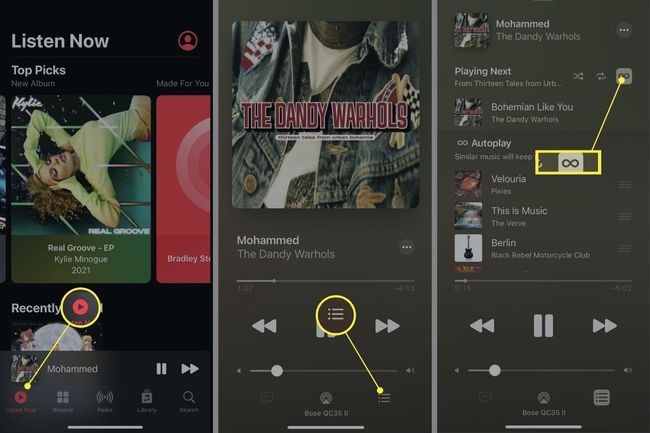
The Automaatne esitus ikoon on see, mis näeb välja nagu lõpmatuse sümbol.
Kui seda õigesti teha, peaks automaatesituse esitusloend kohe kaduma ja Apple Music lõpetab nüüd automaatselt muusika esitamise.
-
Nüüd saate naasta rakenduse esiekraanile, puudutades nuppu Järgmisena ikooni uuesti ja seejärel pleieri minimeerimiseks libistades alla.
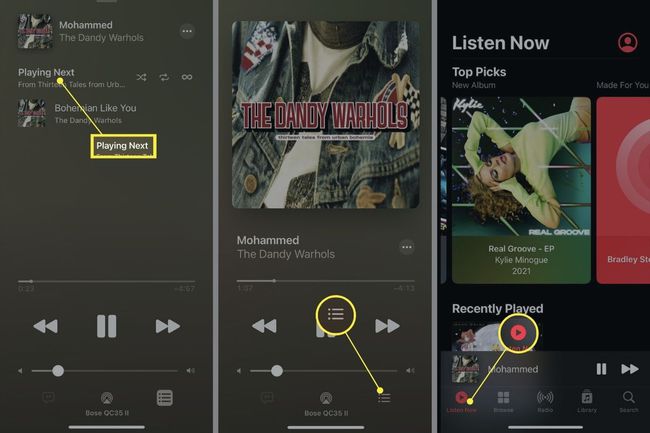
Kui soovite kunagi Apple Musicus automaatesituse lubada, korrake neid samme ja veenduge, et ikoon on esile tõstetud ja automaatesituse esitusloend oleks nähtav.
Näpunäiteid Apple Musicu automaatse esitamise peatamiseks
Mõnikord võib tunduda, et Apple Music käivitub automaatselt, kui ühendate autosüsteemi, kõlari või kõrva- või kõrvaklappide paari. Kuigi on ebatõenäoline, et põhjuseks on ametlik iPhone'i või Apple Musicu funktsioon, on siiski mitmeid asju, mida võiksite proovida, et seda ei juhtuks.
- Asetage oma AirPodid nende ümbrisesse. Apple AirPods suudab tuvastada, millal neid kannate, kuid neid saab petta, hoides neid käes või hoides neid isegi pimedas taskus. Nende ümbrisesse panemine tagab, et need ei lülitu ise sisse ja käivitab automaatselt muusika taasesituse.
- Jälgige oma kõrvaklappe. Sarnaselt Apple'i AirPodidega võimaldavad paljud kõrvaklapid seda teha juhtida muusikat iPhone'is ja jätta mulje, nagu mängiksid rakendused automaatselt ise.
- Keelake oma iPhone'is Bluetooth. Kui Apple Music mängib automaatselt iga kord, kui autosse istute, on lihtsaim viis selle peatamiseks lülitage oma iPhone'i või iPadi Bluetooth välja et vältida ühenduse loomist. Võib-olla soovite ka välja lülitada teie auto Bluetooth kui te seda millekski muuks ei kasuta.
- Kas see on Apple Music või Spotify? Paljudel nutikatel autodel ja kõlaritel on sisseehitatud Spotify funktsionaalsust. Spotify võiks Apple Musicu asemel tegutseda. Kui teie seadmel on ekraan, kontrollige, milline rakendus mängib.
- Keela üleandmine. The iPhone'i üleandmise funktsioon jätkab meediumi taasesitust seadmetes, kui need on automaatselt tuvastatud. Saate üleandmist kohandada ja isegi keelata, avades Seaded ja minnes aadressile Kindral > AirPlay ja üleandmine.
